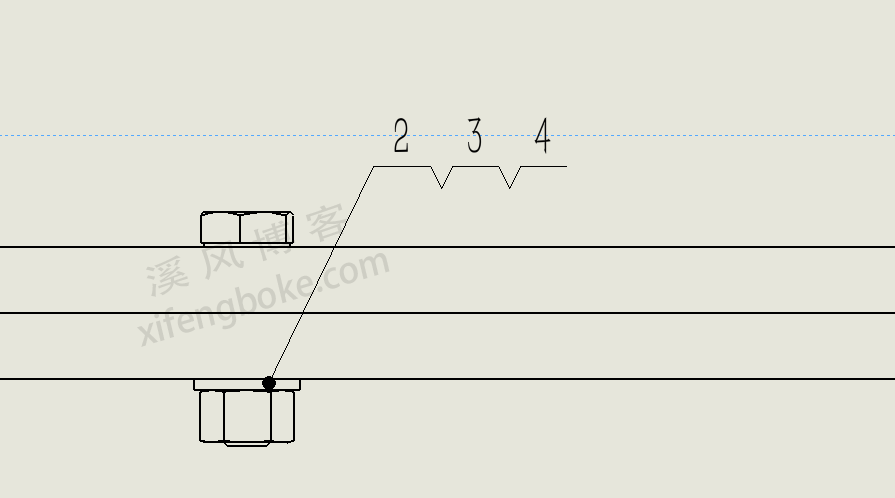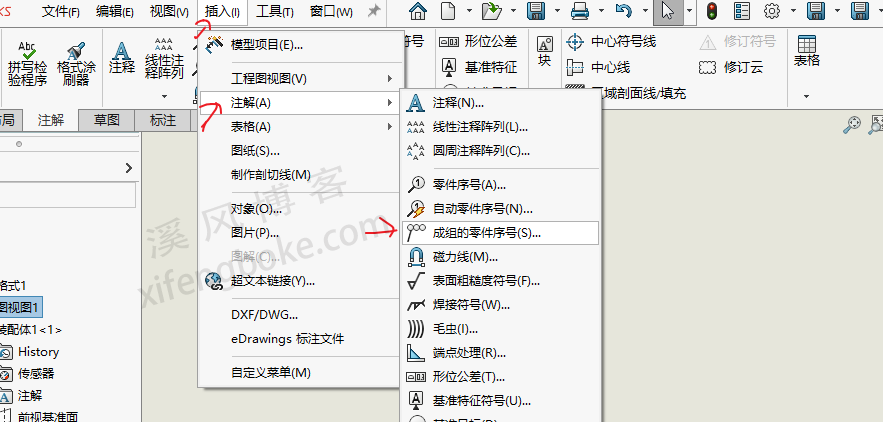SolidWorks工程图零件序号成组放一起怎么做? |
您所在的位置:网站首页 › solidworks制作飞机零件图 › SolidWorks工程图零件序号成组放一起怎么做? |
SolidWorks工程图零件序号成组放一起怎么做?
|
今天有学员问了一个关于SolidWorks工程图成组零件序号的标注问题,不知道怎么把零件序号放在一起,比如螺栓螺母垫片等放一起,更直观,如下图所示:
那么这种标注在SolidWorks工程图里面如何把成组零件序号放一起呢?答案其实很简单,溪风告诉你 操作方法:1、直接找到SolidWorks菜单-插入-注解-成组的零件序号
2、然后依次点击零件即可(选择成组的几个零件),选完之后就会出现成组序号了,然后我们把尺寸位置调一调就行
3、调节顺序。鼠标右击序号,找到排序层叠,选择。
完成效果
以上就是溪风分享的SolidWorks工程图成组零件序号的标注方法,希望可以帮助到大家,感谢大家对溪风博客的支持,转发收藏备用奥。  文章版权及转载声明
文章版权及转载声明
作者:溪风博客本文地址:https://xifengboke.com/post/1827.html发布于 04-04文章转载或复制请以超链接形式并注明出处溪风博客-专业SolidWorks学习网站 打赏 觉得文章有用就打赏一下文章作者 支付宝扫一扫打赏 微信扫一扫打赏
微信扫一扫打赏 阅读
QQ 分享
微博分享
微信分享
阅读
QQ 分享
微博分享
微信分享 |
【本文地址】
今日新闻 |
推荐新闻 |